
こんにちは、きつね店長です。
今回は、【初心者向け】コインチェックからバイビット(BYBIT)にリップルを送金する方法
このようなテーマで話していきたいと思います。

この記事は、そんなあなたにおススメです。
今回は、コインチェックにあるXRP(リップル)をBYBITに送金していきたいと思います。
スマホで簡単に出来ますので、やり方を解説していきたいと思います。
BYBITの簡単、無料口座開設はこちら

※Bybitの口座開設リンクはこちら
Bybitの口座開設に必要な物はメールアドレスだけで、数分で簡単に無料登録できます。日本語にも対応もしており、青汁王子や与沢翼さんもBybitを使っていることで有名です。特典が貰える紹介コードもありますので、この機会に無料登録しておくと良いでしょう。
💰特典がもらえる紹介コード:37167
動画解説はこちら
リップル(XRP)を海外の取引所(Bybit)に送金する
Bybitのトップページを開きます。
Bybitの口座開設がまだの方は、こちらから口座開設が出来ます。
BYBITの簡単、無料口座開設はこちら

※Bybitの口座開設リンクはこちら
Bybitの口座開設に必要な物はメールアドレスだけで、数分で簡単に無料登録できます。日本語にも対応もしており、青汁王子や与沢翼さんもBybitを使っていることで有名です。特典が貰える紹介コードもありますので、この機会に無料登録しておくと良いでしょう。
💰特典がもらえる紹介コード:37167
入金をクリックします。

検索窓に(XRP)を入力し、選択します。
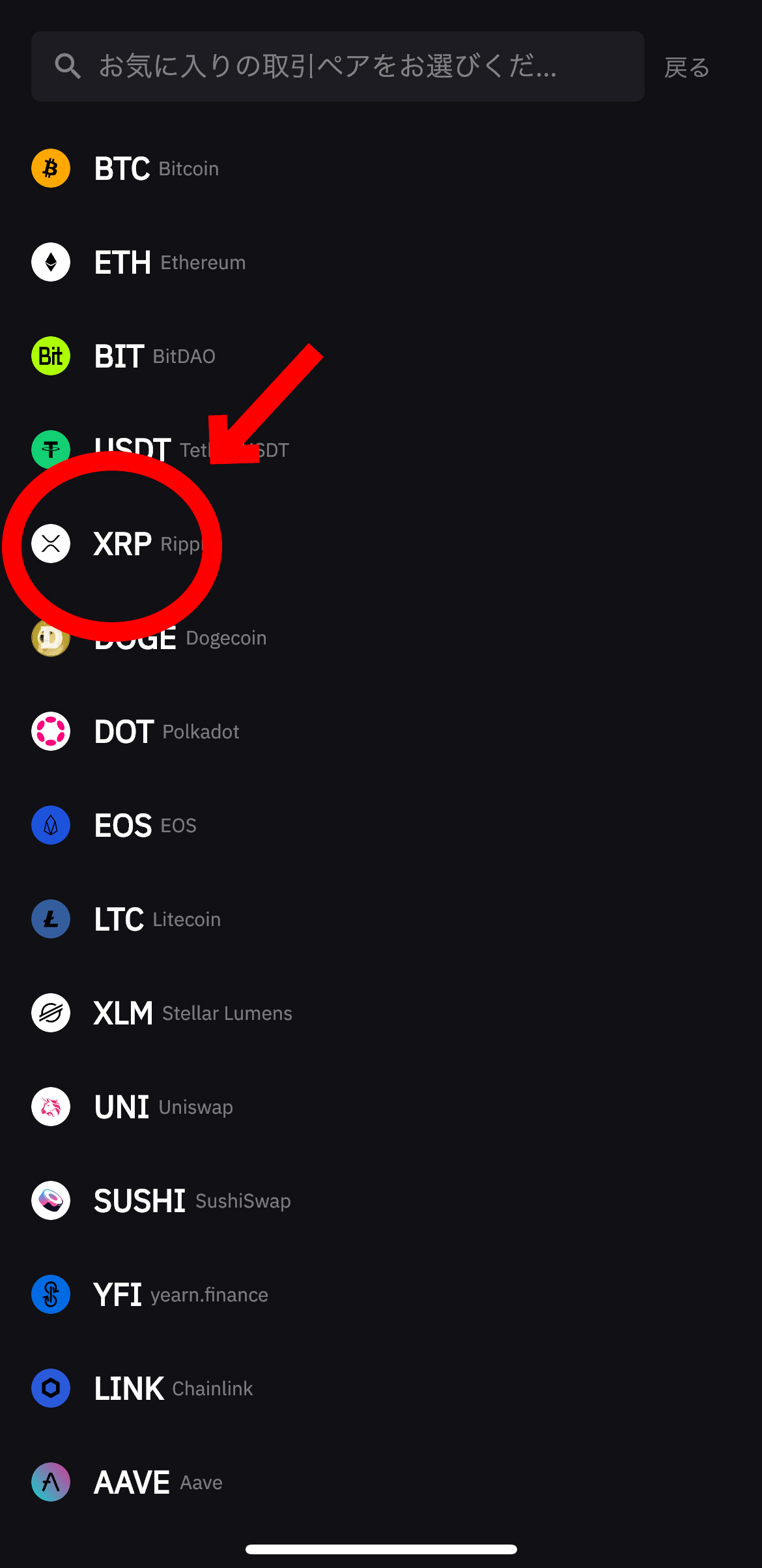
注意事項を確認したら(確認しました)をクリックします。
QRコードの下に表示されたアドレスとタグをコピーしてメモ帳に貼り付けます。
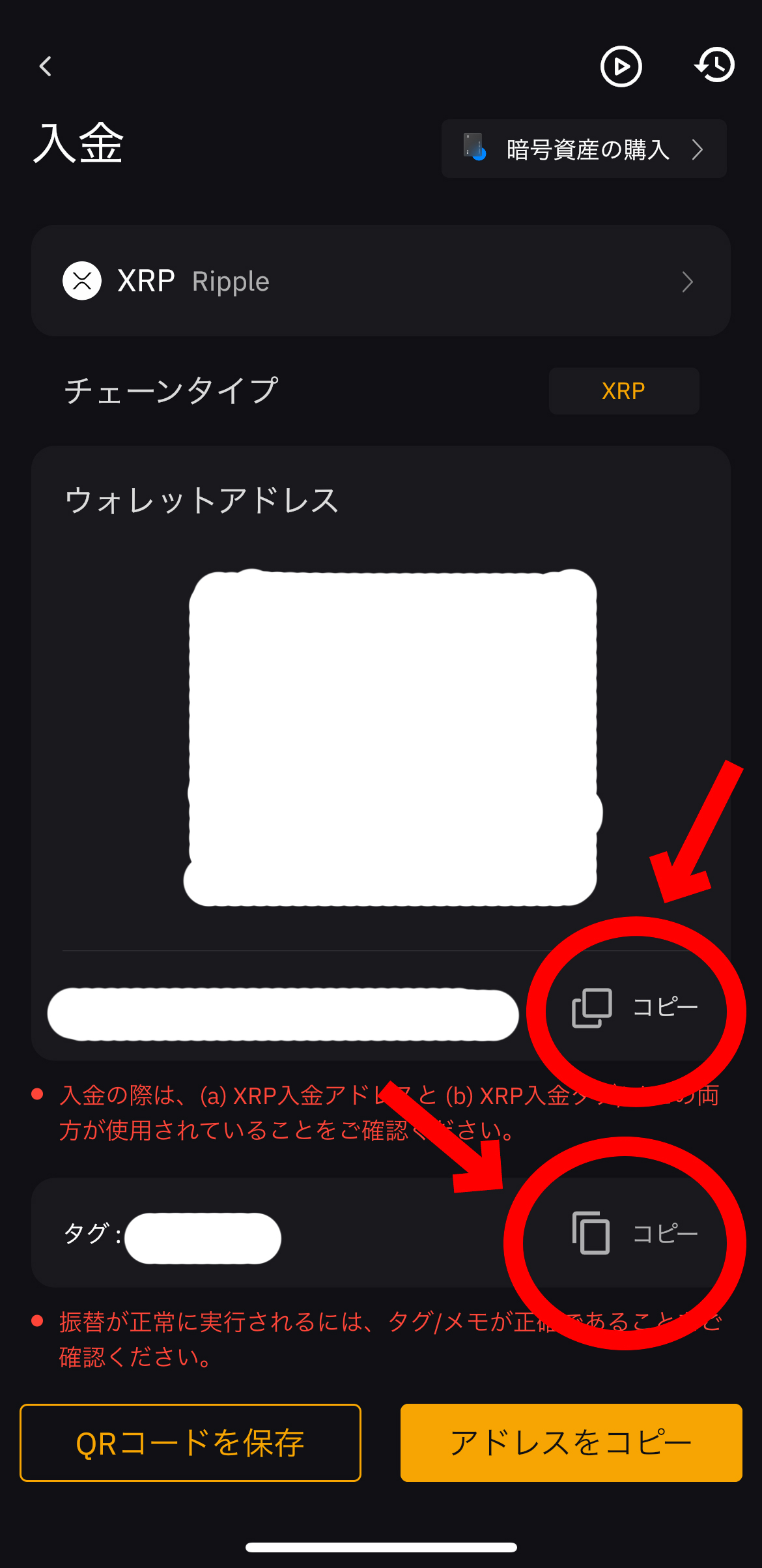
Bybitのサイトは開いたまま、コインチェックを開きます。
コインチェックのウォレットをクリックします。
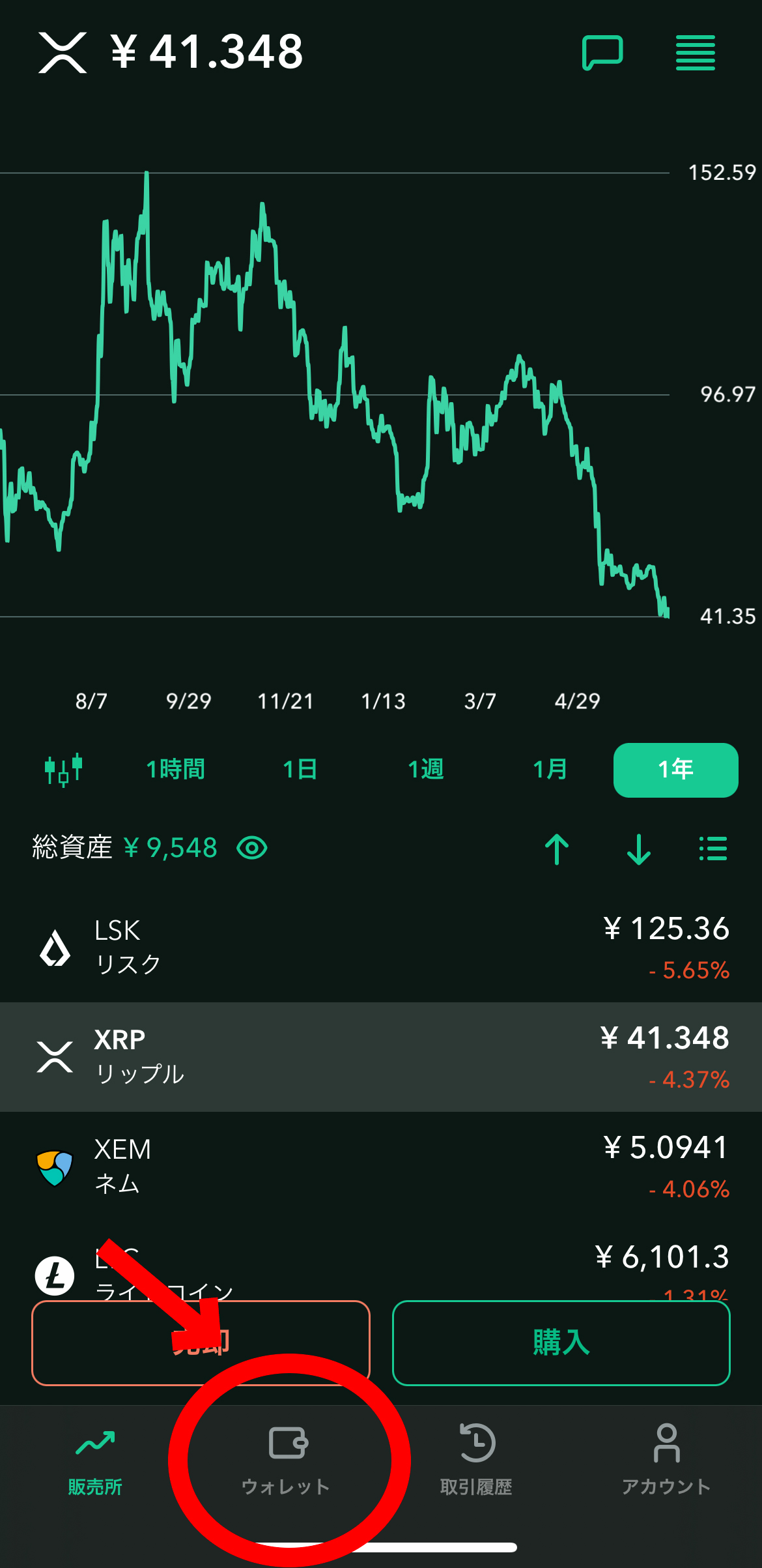
XRP(リップル)をクリックします。
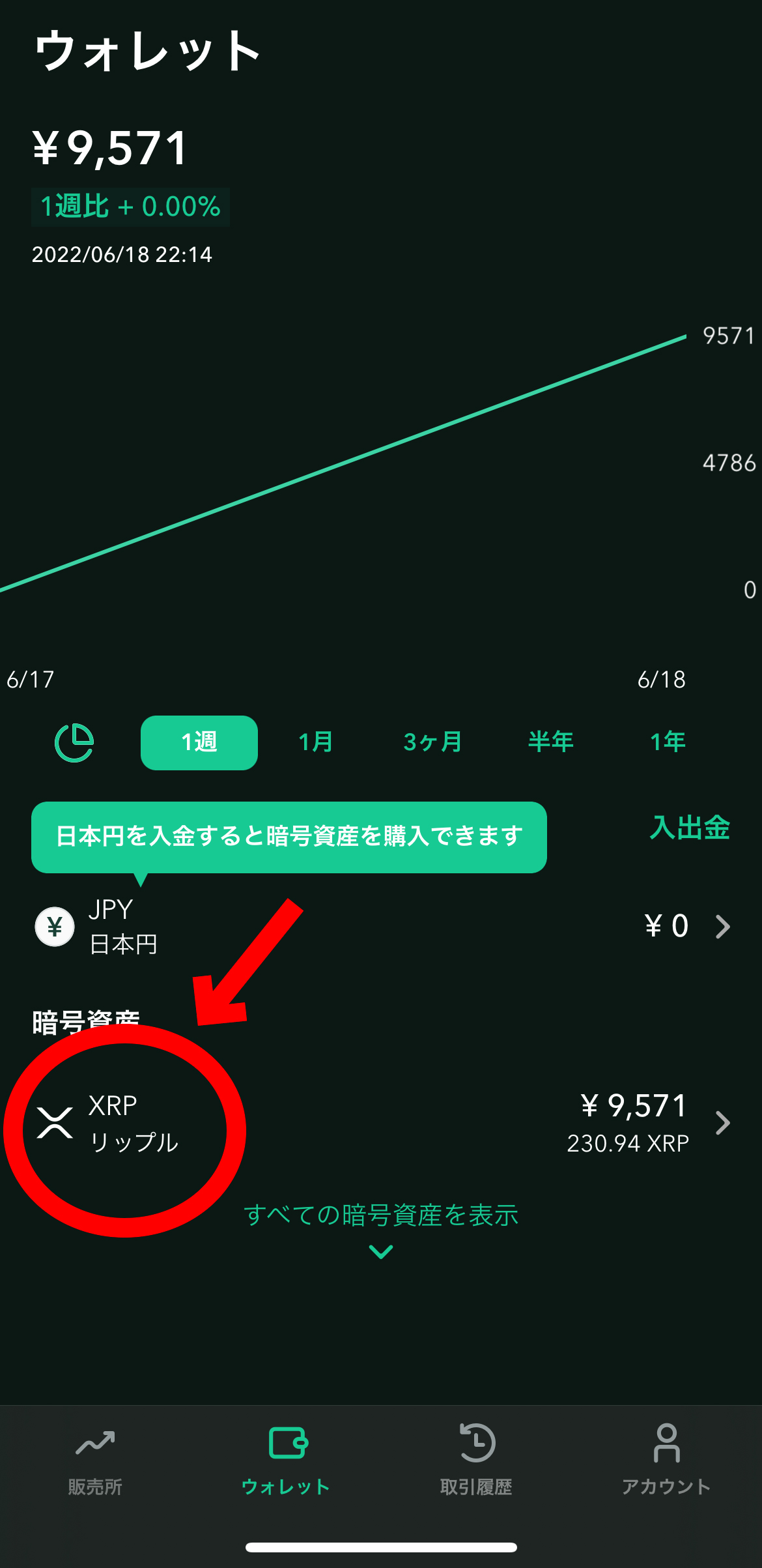
送金をクリックします。
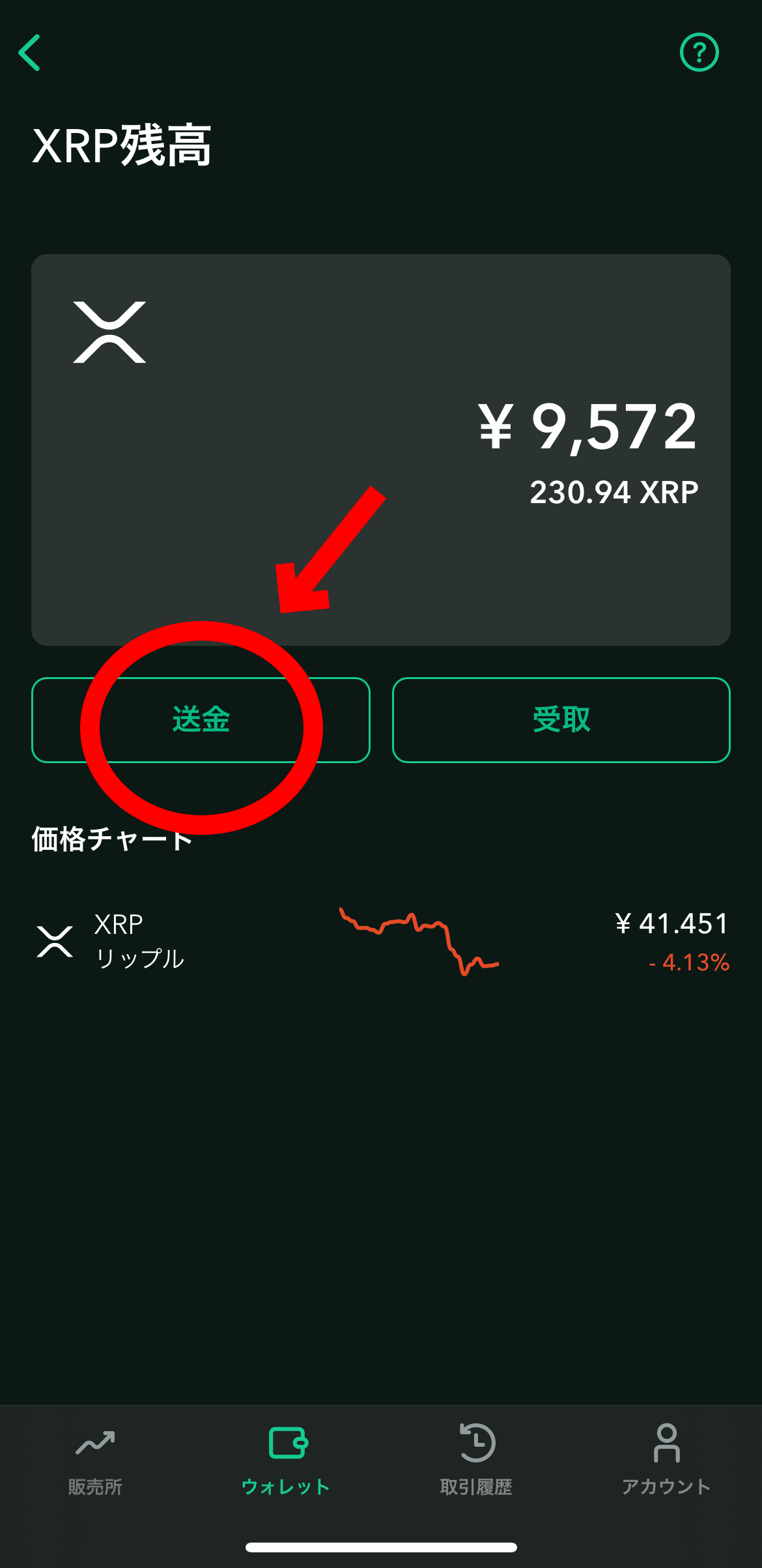
宛先欄の(宛先を追加/編集)をクリックします。
(新規追加)をクリックします。
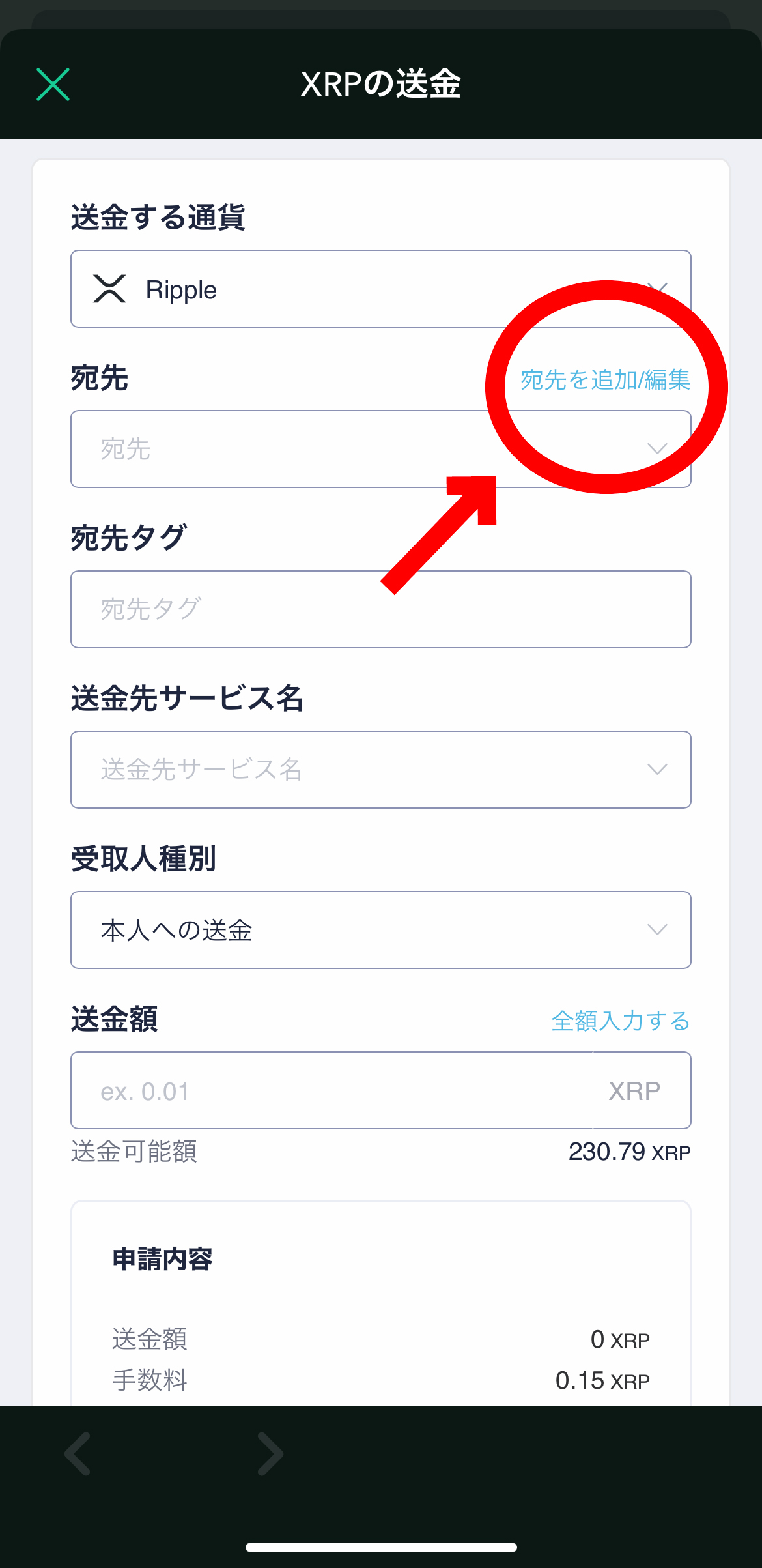
ラベルにはbybitと記入し、宛先にはBybitでコピーした入金アドレス、宛先タグにBybitでコピーしたタグを貼り付けます。
SMSを送信をクリックして、SMS認証用コードを入力して(追加)をクリックします。
宛先からbybitを選択します。
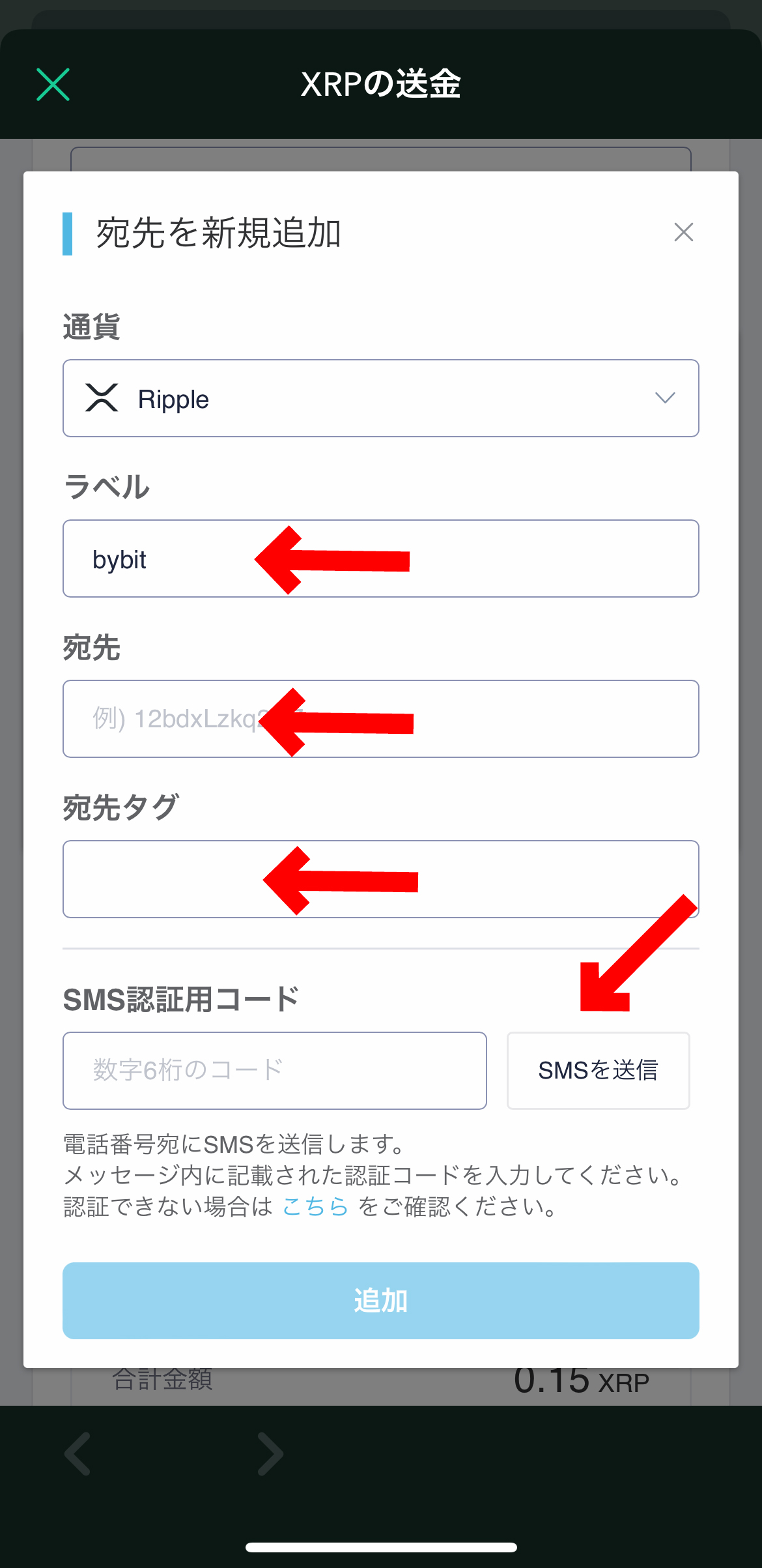
送金先サービス名はBybitがないため、(その他)を選択します。
(具体的な送金先サービス名)に(Bybit)と入力します。(ここは何の文言で大丈夫です)
受取人種別は、(本人への送金)を選択します。
送金額を全額入力するをクリックします。
(次へ)をクリックします。
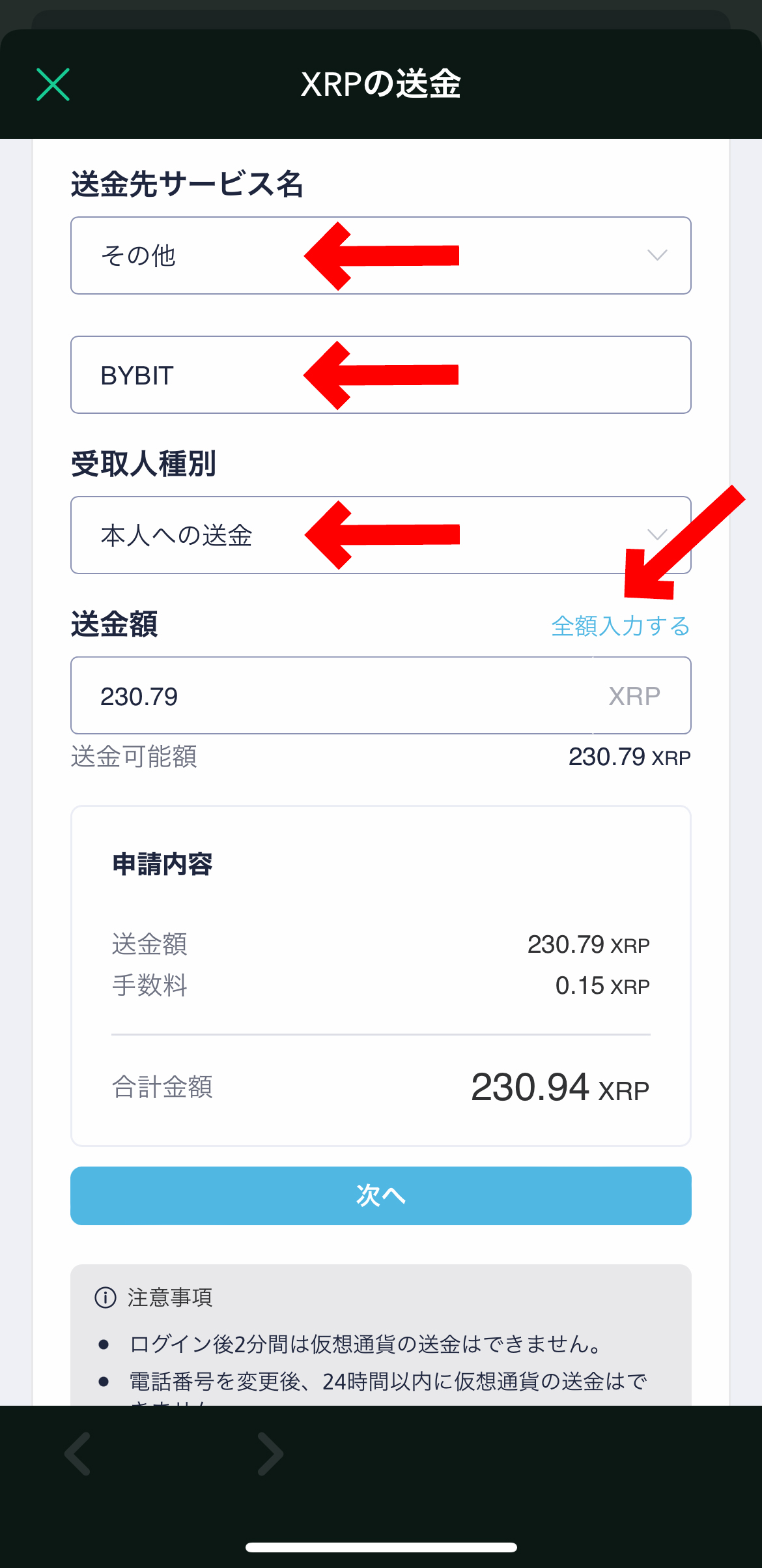
利用規約にチェックします。
通貨、宛先、送金額、メモ、出金先サービス名を確認して認証コードを入力します。
申込みを確定するをクリックします。
これで、リップル(XRP)を海外の取引所(Bybit)に送金が出来ました。
人気記事
人気記事

